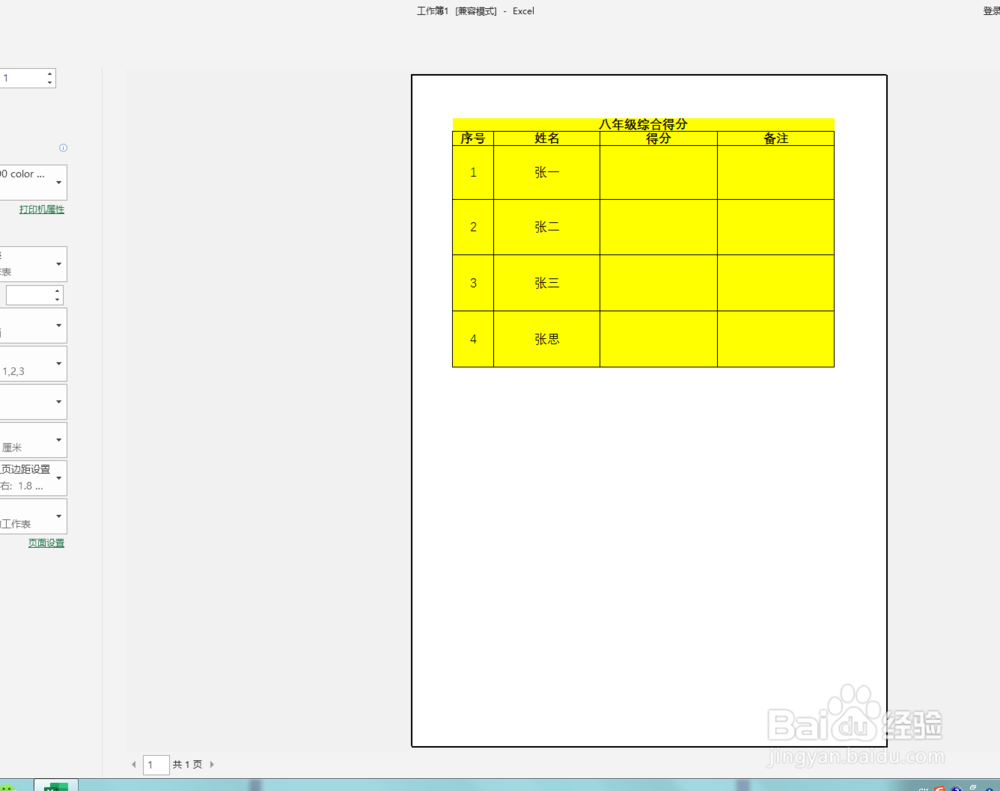excel表中如何将不连续的区域打印到一起
1、打开对应的excel表格,如图
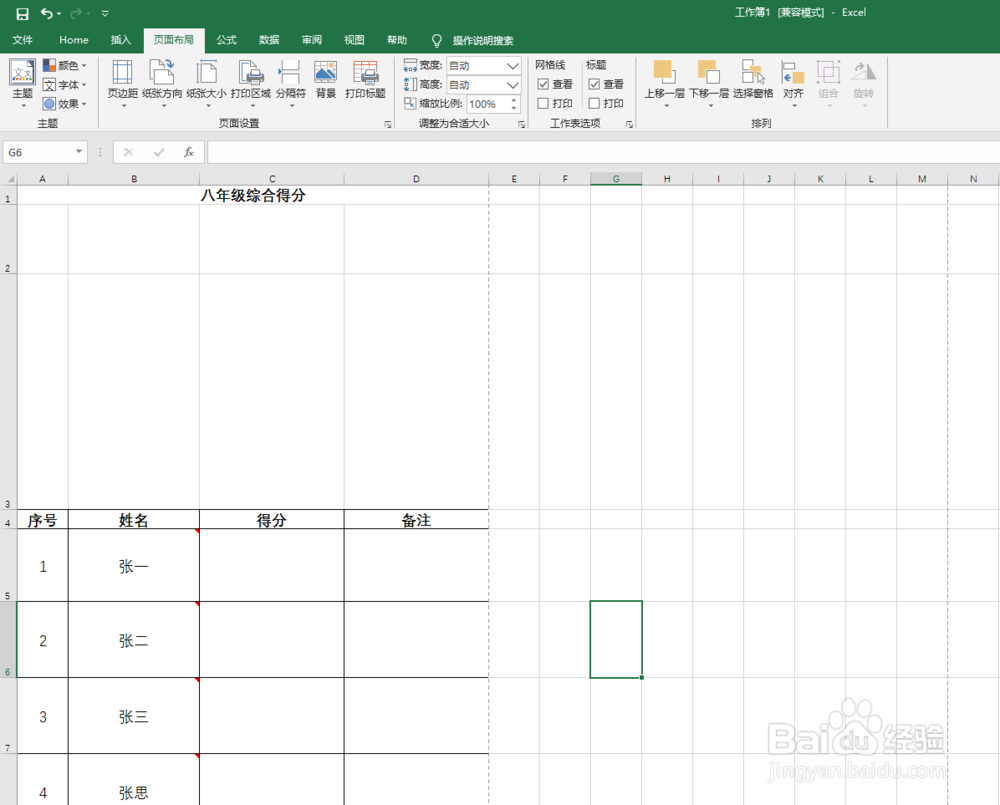
2、假设要将加了黄色底纹的两个不连续的区域打印到一起
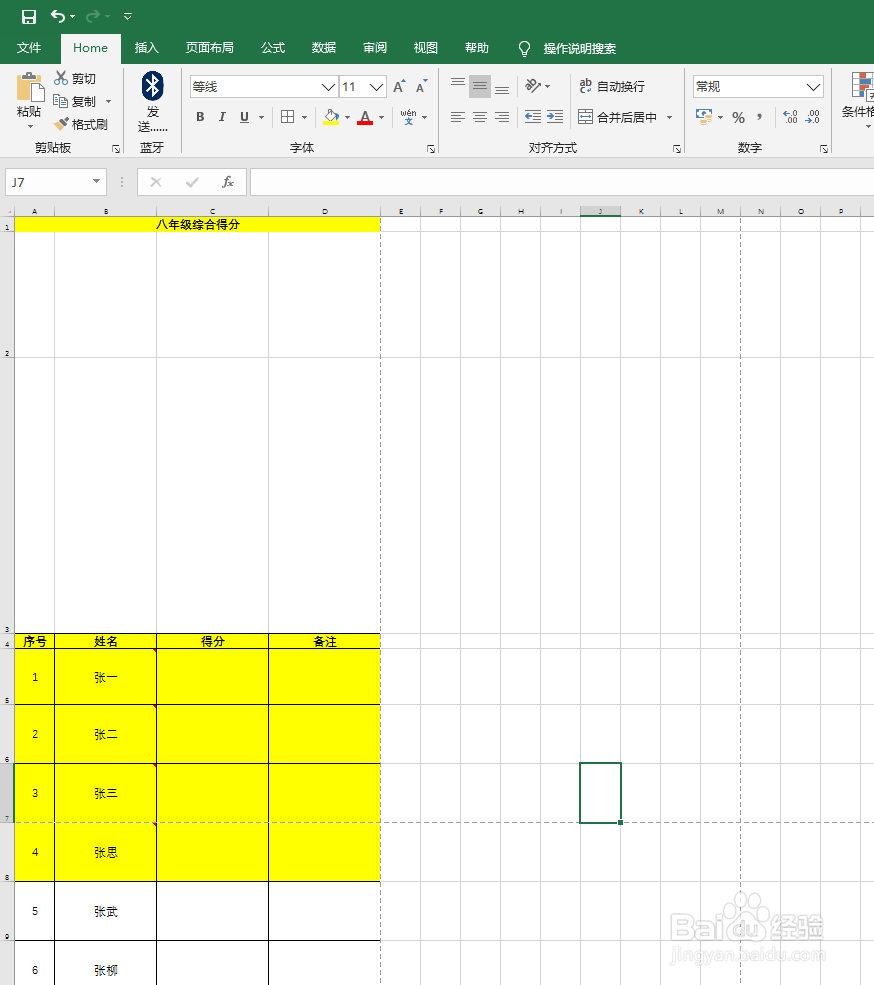
3、则点击页面布局右下角的小箭头,如图
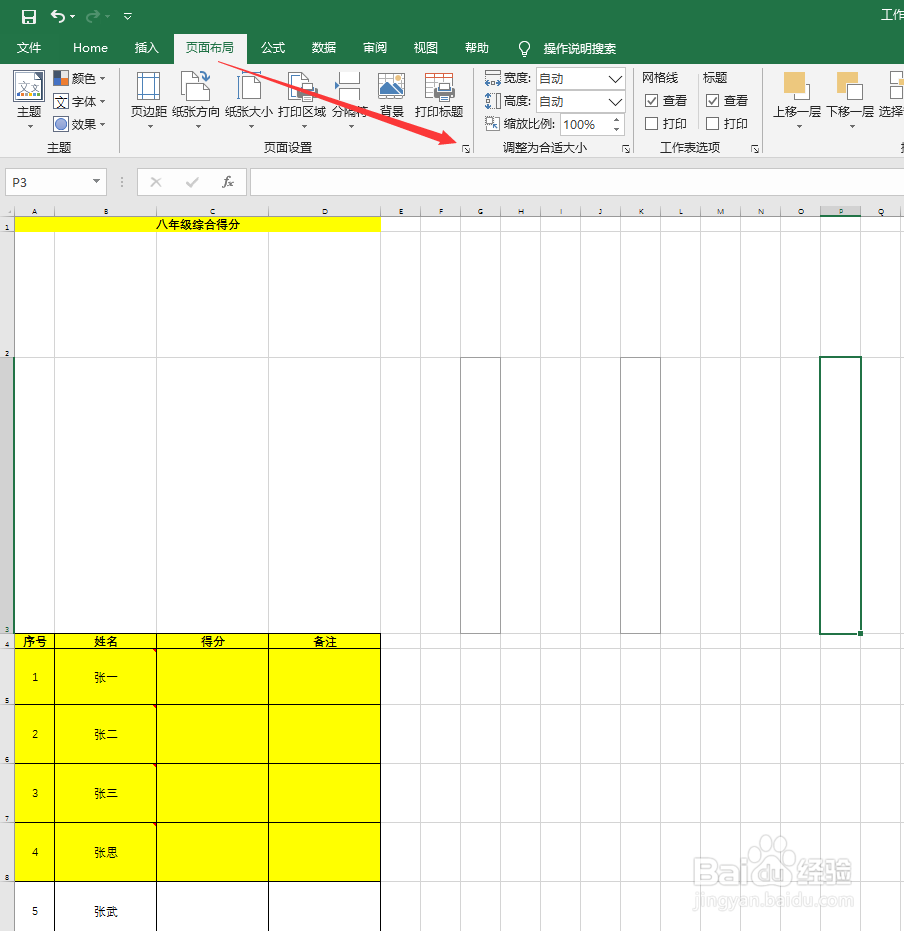
4、在弹出的窗口中点击工作表,将打印区域设置为下面黄色底纹区域,顶端标题行设置为上面黄色底纹区域,如图
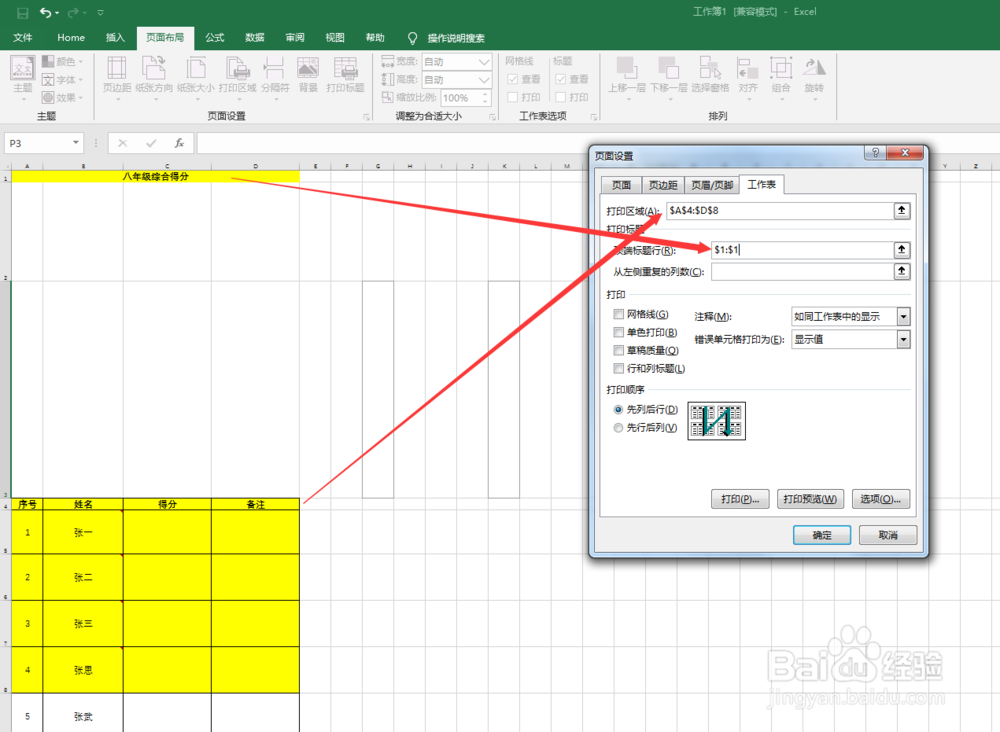
5、点击确定后在点击打印预览可以发现已经将两个不连续的黄色底纹区域放到一起打印了,如图
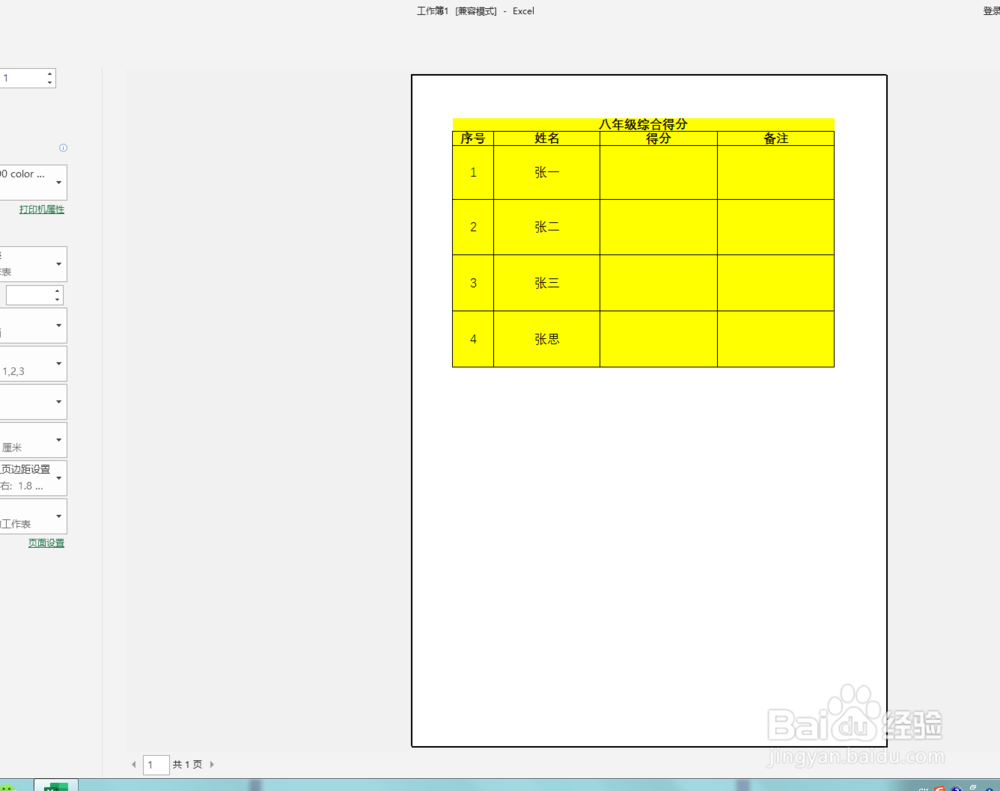
1、打开对应的excel表格,如图
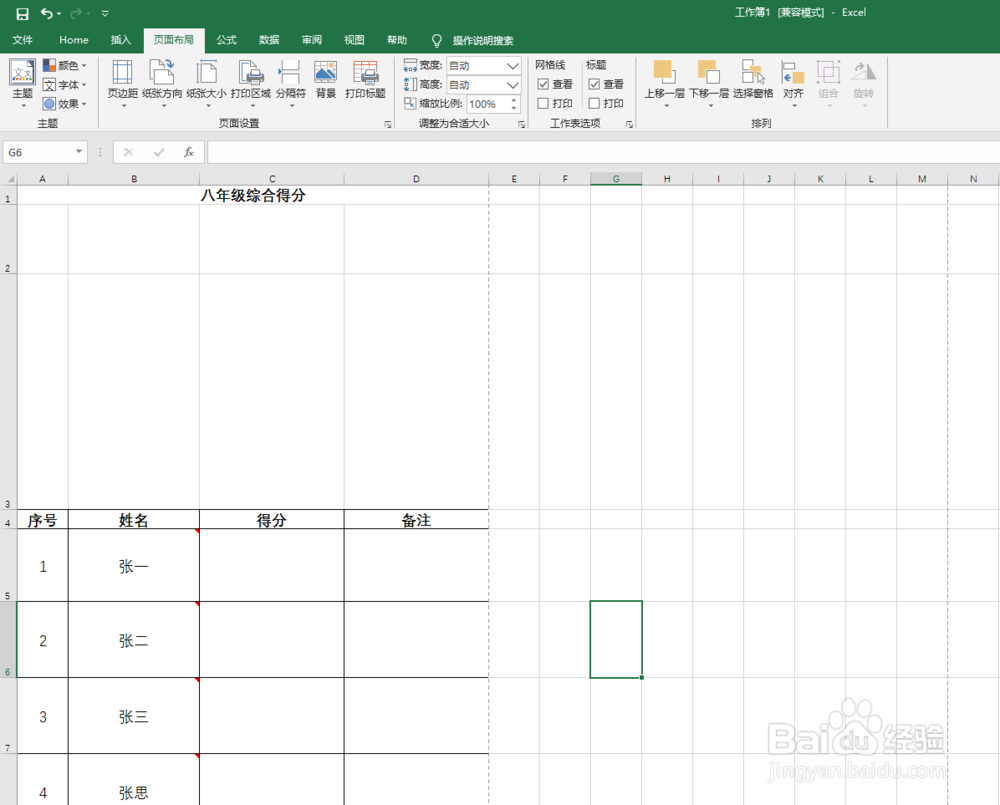
2、假设要将加了黄色底纹的两个不连续的区域打印到一起
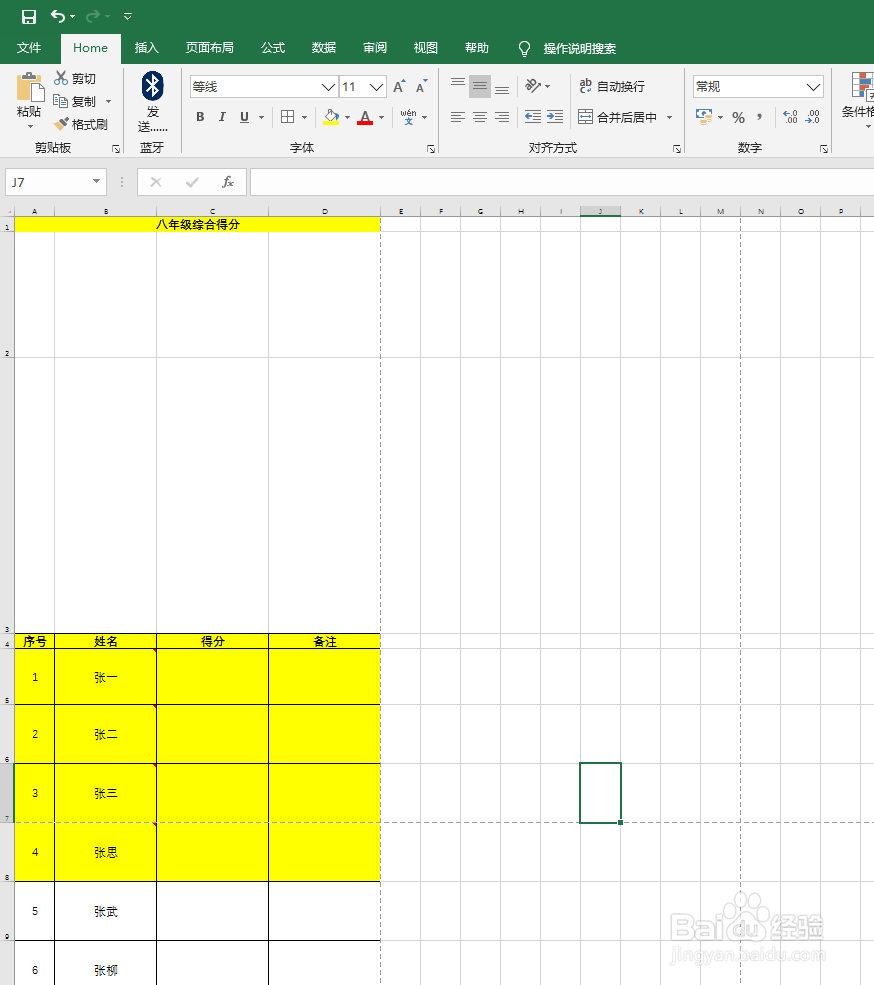
3、则点击页面布局右下角的小箭头,如图
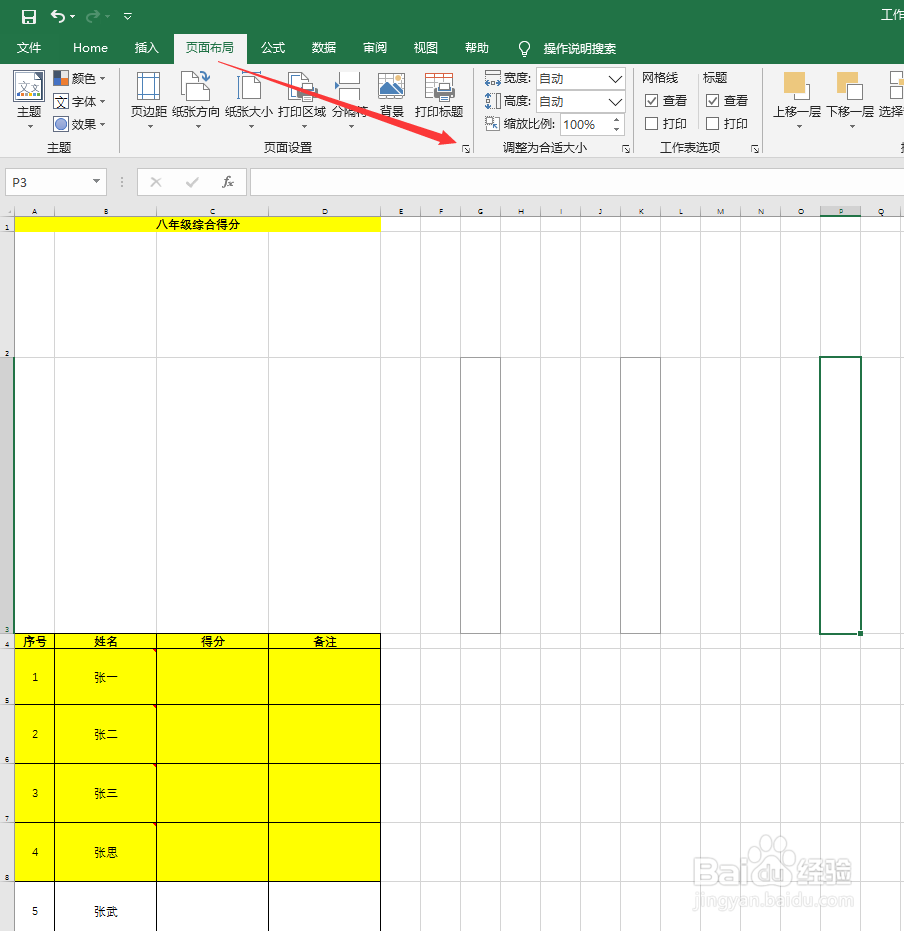
4、在弹出的窗口中点击工作表,将打印区域设置为下面黄色底纹区域,顶端标题行设置为上面黄色底纹区域,如图
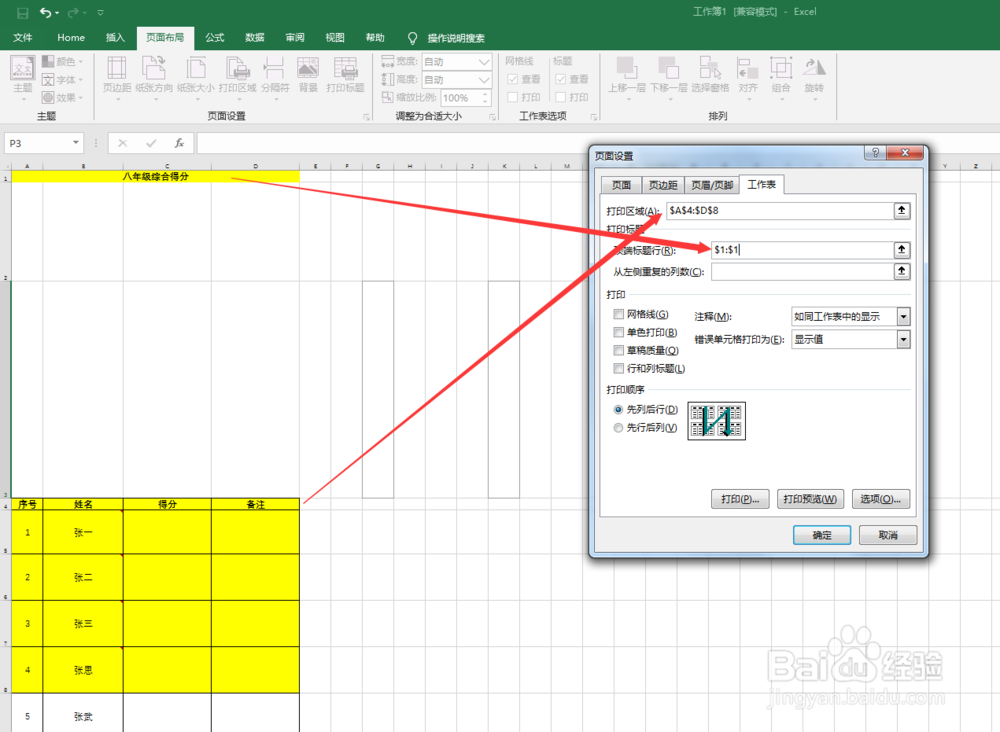
5、点击确定后在点击打印预览可以发现已经将两个不连续的黄色底纹区域放到一起打印了,如图